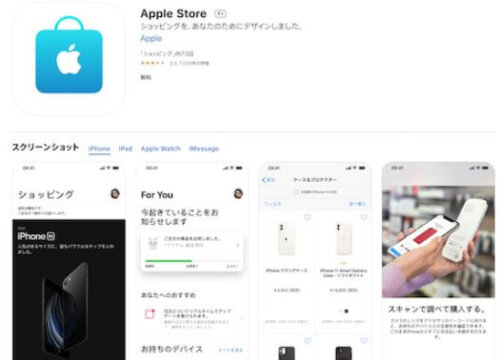
AppleStoreのGenius Barのサービスはとても便利なサービスとなっていますが、AppleStoreのGenius Barのサービスを利用するためには自演に予約していないとサービスを受けることができないようになっています。近くにAppleStoreがあるからといって突然店舗に行ってもAppleStoreのGenius Barのサービスを受けれないので注意してください。
ここではAppleStoreのGenius Barのサービスを予約する方法として、アプリケーション・ホームページ・Appleサポートの3つの方法について紹介していきます。
予約方法①Appleサポートにアプリから予約する手順
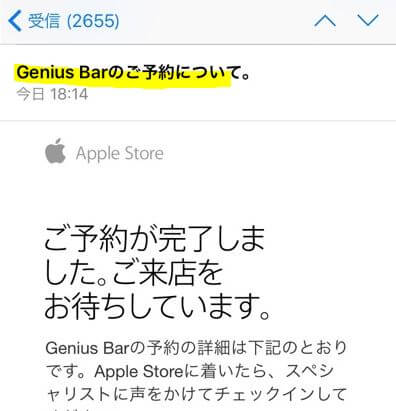
まずAppleStoreのGenius Barのサービスを予約する方法として、Appleサポートアプリから予約する方法について紹介していきます。Appleサポートアプリで予約する方法としては、Appleサポートアプリを起動し、Apple IDでサインインする必要があります。
なので事前にApple IDの情報を確認しておきましょう。Apple IDでサインインしたら、画面下部のタグから[サポートを利用する]をタップして、サポートしてほしい機種やデバイスを選択して、サポートを受けたい内容をタップしてください。
そして最後に自分で持ち込む店舗を探して、来店する店舗を選べばアプリケーションによる予約完了になります。このようにアプリケーションの場合は選択したり、タップすれば簡単に予約することができます。
予約方法②AppleのHPから予約する手順
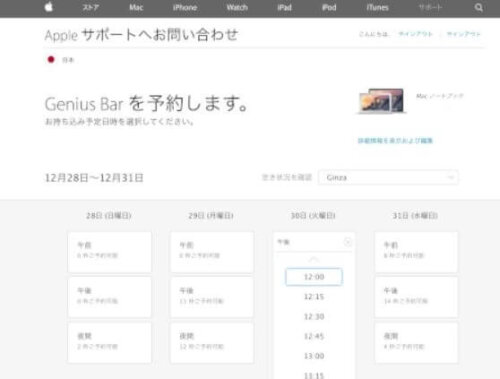
次にAppleStoreのGenius BarのサービスをAppleの公式ホームページから予約する方法についてもチェックしてみましょう。
まずはウェブブラウザより「https://www.apple.com/jp/」にアクセスして、「Genius Bar」をクリックして、「ハードウェアのサポートを依頼する」をクリックしましょう。そしてサポートしてほしい機種やデバイスを選択して、サポートを受けたい内容をクリックしてください。するとどのような症状があるのかを確認されるので、該当する内容や症状をクリックしましょう。
そして最後に「持ち込み修理」「チャット」「今すぐアドバイザーと話がしたい」の3つの選択方法が表示されるので、サポートを受けたい方法を選択すればAppleの公式ホームページから予約する方法は完了になります。
予約方法③Appleサポートに電話して予約する
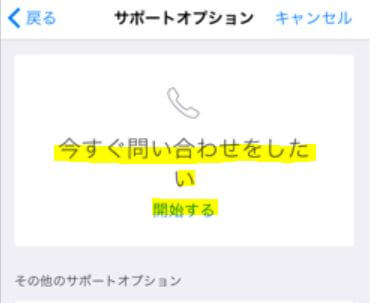
またAppleStoreのGenius BarのサービスはAppleの公式サポートセンターに電話してからでも予約することができます。Appleの公式サポートセンターに電話して予約する方法としては、「0120-277-535」に電話をかけてあとは自動音声にしたがってダイヤル操作をすればOKです。Appleの公式サポートセンターに電話して予約する際の注意点としては、かける時間帯に注意しましょう。
”平日(祝日含)9時〜19時まで”と”土日9時〜17時まで”の時間帯でないとオペレーターに繋げることはできないので注意してください。また時期によってはオペレーターに繋がるまで時間が掛かってしまう場合もあるので注意してください。
まとめ
Appleとの提携駐車場は見当たらないものの、最大料金があったり、店舗で買い物をしたりすると無料になる駐車場も多いようです。
でも一番困るのは、お目当ての駐車場に入れない…ということだと思います。
その点では、駐車台数399台を誇る銀座4丁目公共駐車場がいいのかも?!
なお駐車場の情報は執筆時現在のものなので、ご利用の際はよくご確認をお願いします。





